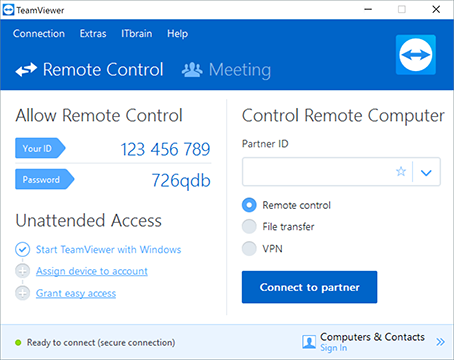A tutti sarà capitato almeno una volta di dimenticare qualche file importante sul proprio computer e di avere la necessità di utilizzarlo al più presto. Ma se si è partiti per lavoro, le possibilità di avere al più presto il documento sono veramente minime. A meno che non si utilizzi un programma per l’accesso da remoto. Si tratta di speciali software che permettono di gestire il computer tramite un altro dispositivo: l’importante è che il PC sia acceso e che abbia una connessione a Internet. Nel caso in cui il computer dove è presente il file sia spento, basta fare una chiamata a casa o a lavoro e chiedere a qualche familiare/collega di accendere il PC.
I programmi per l’accesso da remoto possono essere utilizzati da qualsiasi persona: il funzionamento è veramente molto semplice e non sono necessarie grandi capacità informatiche. L’importante è installare uno dei tanti software per l’accesso da remoto sul computer e al resto penserà (quasi) tutto il programma. Il funzionamento dei programmi per l’accesso da remoto è veramente molto semplice: grazie alla rete Internet creano una sorta di ponte tra il dispositivo da gestire e quello che permetterà l’accesso al PC. È necessario avere una connessione a Internet stabile per utilizzare al meglio i software per l’accesso da remoto.
TeamViewer
Uno dei programmi per l’accesso da remoto più utilizzati e famosi è sicuramente TeamViewer. Si tratta di un software molto semplice da utilizzare e che accompagna passo-passo l’utente durante la configurazione iniziale. TeamViewer funziona su qualsiasi tipo di computer (Windows, Mac e Linux) ed è disponibile anche da mobile (Android, iOS) per controllare il PC attraverso lo smartphone o il tablet. Per gestire il computer da remoto è necessario conoscere l’ID e la password del dispositivo che vengono mostrati sulla home page del programma. Per questo motivo è necessario che la persona che ha acceso il computer da gestire da remoto abbia un minimo di dimestichezza con l’informatica e sappia perlomeno lanciare un programma. TeamViewer è gratuito e può essere scaricato direttamente dal sito dell’azienda produttrice, ma per l’utilizzo in ambito lavorativo è necessario acquistare una licenza.
Chrome Remote Desktop

Per gli utenti che non hanno grandi capacità informatiche, una delle soluzioni migliori è Chrome Remote Desktop. Non si tratta di un vero e proprio programma per l’acceso da remoto, ma più che altro di un’estensione da installare su Google Chrome per permettere a un proprio amico di prendere il controllo del browser che si sta utilizzando. Tramite il plugin si potrà decidere se condividere solamente una pagina o l’intero programma. Chrome Remote Desktop è completamente gratuito e disponibile per qualsiasi sistema operativo. La configurazione iniziale è abbastanza semplice, ma alcuni utenti potrebbero trovare delle difficoltà in alcuni passaggi.
Splashtop

Programma molto simile a TeamViewer, Splashtop permette di controllare gratuitamente fino a un massimo di cinque computer. Il software supporta qualsiasi sistema operativo ed è disponibile anche sotto forma di applicazione mobile per Android e iOS. Il programma per l’accesso da remoto permette anche di condividere in streaming l’audio dei filmati presenti sul computer da controllare. Inoltre, il programma è ottimizzato per utilizzarlo tramite tablet e smartphone. Per un uso professionale è disponibile l’applicazione a pagamento.
RealVNC

Se si ha bisogno di un programma che offra un numero maggiore di servizi, RealVNC è uno dei migliori presenti sul mercato. Purtroppo non è così semplice da utilizzare (è necessario disattivare alcune impostazioni dal firewall) e soprattutto è a pagamento. Esiste anche una versione gratuita che mette a offre solamente alcuni servizi base. Le versioni a pagamento sono due e permettono di cifrare la connessione, di trasferire i file da un computer all’altro, di stampare e anche di chattare. RealVNC è disponibile anche per smartphone e tablet, mentre il programma può essere scaricato direttamente sul sito della software house che lo sviluppa.
UltraVNC
Altro programma che utilizza il protocollo VNC per comunicare e che necessita di cambiare alcune impostazioni del firewall per dare il via libera all’accesso da remoto. Per quanto riguarda il resto, UltraVNC è uno dei migliori programmi per l’accesso da remoto presenti sul mercato. Offre molti più servizi rispetto agli altri competitor e permette agli utenti di trasferire file, avere una chat personalizzata e controllare il PC da remoto in maniera ottimale. Supporta tutte le versioni di Windows e offre anche una versione Java per prendere il controllo del PC tramite browser.
LogMeIn

Altro programma abbastanza utile per l’accesso da remoto è LogMeIn. Sul sito della software house è disponibile anche una configurazione guidata del software che permette anche all’utente meno esperto di utilizzarlo immediatamente. Il programma è a pagamento, ma viene offerto un periodo di prova gratuito. Compatibile con qualsiasi sistema operativo, è disponibile anche l’applicazione per utilizzare il programma tramite smartphone e tablet.
Remote Utilities
Consente di controllare fino a 10 computer allo stesso tempo ed è disponibile per uso personale che business, in questo caso a pagamento. È Remote Utilities, il quale permette di accedere a una macchina in rete effettuando il pairing che sfrutta l’ID, internet pure senza login utente all’OS (basta aver integrato in precedenza il codice Host o avviato l’agent, condizione che esclude di dover effettuare installazioni di software). Leggermente complesso da installare, durante il primo utilizzo, diventa poi più immediato una volta che si prende dimestichezza con lo strumento. Versatile e funzionale, può essere utilizzato su dispositivi differenti, sia Windows che macOS e Linux, benché se per questi ultimi due è ancora in beta e potrebbe avere qualche problema di stabilità.
Getscreen.me
 È facile da gestire fin dal primissimo approccio Getscreen.me e, nonostante possa connettere solamente due dispositivi per sessione (almeno nell’accezione gratuita che comprende transfer di documenti da massimo 50MB), impiega pochi istanti per completare l’operazione e prendere possesso dell’host. Adatto in particolare per usi estemporanei, vista la praticità di uso, funziona sia su Windows che su Apple o Linux; per quanto riguarda smartphone e tablet, è solo Android a possedere questa opportunità. Le operazioni si svolgono direttamente da una finestra del browser, saltando le procedure di installazione non richieste. Ci si connette tramite un link, fornito a chi dovrà penetrare nel terminale destinatario, sia comunicando una password (per una maggiore sicurezza e potendo contare su più funzionalità) richiesta in ingresso, che in maniera diretta (ma con funzioni limitate, visto il procedimento potenzialmente più rischioso).
È facile da gestire fin dal primissimo approccio Getscreen.me e, nonostante possa connettere solamente due dispositivi per sessione (almeno nell’accezione gratuita che comprende transfer di documenti da massimo 50MB), impiega pochi istanti per completare l’operazione e prendere possesso dell’host. Adatto in particolare per usi estemporanei, vista la praticità di uso, funziona sia su Windows che su Apple o Linux; per quanto riguarda smartphone e tablet, è solo Android a possedere questa opportunità. Le operazioni si svolgono direttamente da una finestra del browser, saltando le procedure di installazione non richieste. Ci si connette tramite un link, fornito a chi dovrà penetrare nel terminale destinatario, sia comunicando una password (per una maggiore sicurezza e potendo contare su più funzionalità) richiesta in ingresso, che in maniera diretta (ma con funzioni limitate, visto il procedimento potenzialmente più rischioso).
Windows Remote Desktop
 Quando si tratta di entrare su macchine gestite dall’Os di Redmond, Windows Remote Desktop è la soluzione più immediata a cui affidarsi, anche se non si hanno capacità informatiche tecnologicamente avanzate. Non richiede alcun download mirato ma ha un’unica, grande limitazione: il software non può essere sfruttato su macOS o Linux. Effettuati i cambiamenti necessari di port forwarding, si accede a una macchina distante con tanto di trasferimento di file illimitato. Non dispone di una chat integrata e non tutte le versioni di sistema lo supportano, sebbene le più recenti – da XP a Win 10 – rientrino tra quelle funzionanti. Altro dettaglio fondamentale, i terminali da Home Premium in giù possono agire esclusivamente da client mentre l’accesso in entrata è consentito sulle edizioni Win Professional, Enterprise e Ultimate.
Quando si tratta di entrare su macchine gestite dall’Os di Redmond, Windows Remote Desktop è la soluzione più immediata a cui affidarsi, anche se non si hanno capacità informatiche tecnologicamente avanzate. Non richiede alcun download mirato ma ha un’unica, grande limitazione: il software non può essere sfruttato su macOS o Linux. Effettuati i cambiamenti necessari di port forwarding, si accede a una macchina distante con tanto di trasferimento di file illimitato. Non dispone di una chat integrata e non tutte le versioni di sistema lo supportano, sebbene le più recenti – da XP a Win 10 – rientrino tra quelle funzionanti. Altro dettaglio fondamentale, i terminali da Home Premium in giù possono agire esclusivamente da client mentre l’accesso in entrata è consentito sulle edizioni Win Professional, Enterprise e Ultimate.
AnyDesk
 Creato un alias per le connessioni remote (o usando una chiave a nove cifre), AnyDesk si rivela un valido supporto per l’accesso remoto registrando le sessioni e trasferendo documenti in diversi formati. Utile sia su Windows che macOS e Linux, con alternativa portable, concede la medesima procedura da mobile (Android o iOS) o altri sistemi non particolarmente comuni come Raspberry Pi, FreeBSD e Chrome. Se la versione free è limitata da alcuni blocchi, gli stessi sono completamente superabili con l’acquisto della licenza. Tutto avviene armonicamente con la connettività di rete: più o meno performante, può influire su una connessione più stabile o maggiormente veloce Tra le feature disponibili, l’uso della clipboard e delle scorciatoie da tastiera, la realizzazione di screenshot e la possibilità di riavviare il terminale host.
Creato un alias per le connessioni remote (o usando una chiave a nove cifre), AnyDesk si rivela un valido supporto per l’accesso remoto registrando le sessioni e trasferendo documenti in diversi formati. Utile sia su Windows che macOS e Linux, con alternativa portable, concede la medesima procedura da mobile (Android o iOS) o altri sistemi non particolarmente comuni come Raspberry Pi, FreeBSD e Chrome. Se la versione free è limitata da alcuni blocchi, gli stessi sono completamente superabili con l’acquisto della licenza. Tutto avviene armonicamente con la connettività di rete: più o meno performante, può influire su una connessione più stabile o maggiormente veloce Tra le feature disponibili, l’uso della clipboard e delle scorciatoie da tastiera, la realizzazione di screenshot e la possibilità di riavviare il terminale host.
Fonte Fastweb.it